iPhoneで撮った写真をあとでじっくり見ようとお気に入りに登録したのに、どこへ消えたのか分からなくて困っていませんか。
この記事では、長年の使用経験に基づいて、写真アプリの奥に隠れたハートマークのアルバムを一瞬で開くコツから、ホーム画面にお気に入りだけを並べる楽しい仕組みまで、手順を省かずにお伝えします。迷いやすい設定画面の場所も、指でなぞる方向まで示すので、初めてでも戸惑わずに進めます。
手元の端末を取り出し、ゆっくり読みながら同じ操作を試してみてください。数分後にはお気に入りの一枚がすぐ呼び出せるだけでなく、思い出が毎日ちらりと顔を出す仕掛けまで楽しめるようになります。
お気に入り写真を見つける基本の操作

iPhoneで「お気に入り」に登録した写真は写真アプリのアルバムからすぐに呼び出せるよ。毎日の思い出をさっと見返したいときにぴったりな3つの操作をまとめてみたよ。
- アルバムタブで「お気に入り」:写真アプリを開いたら下部の「アルバム」を選んで「お気に入り」をタップ
- 年別表示でざっくりチェック:アルバム内のサムネイルを年月順にスワイプして大まかに探す
- 検索バーを活用:上部の虫めがねアイコンをタップして「お気に入り」と入力すれば即アクセス
プログラマー目線の裏技としてはホーム画面にショートカットを作る方法がおすすめ。ショートカットアプリで「写真を開く>アルバム名お気に入り」設定しておくとワンタップで飛べるよ。
写真アプリから探す方法

iPhone標準の写真アプリを使うと追加準備なくお気に入り写真をさっと呼び出せます。アプリを開き下部タブの「アルバム」をタップするとアルバム一覧の中に「お気に入り」アルバムがありハートマークで登録した写真だけがまとめて表示されますよ。
サムネイル形式で見やすく撮影日順に確認できるので特定の一枚も迷わず探せますよ。さらにiCloud Photosを有効にしておけば別の端末でも同じお気に入りリストを共有できて便利です。
①写真アプリのアイコンをタップ
ホーム画面にあるカラフルな花びらマークのアイコンを探してタップしてください。アイコンが複数ページにあるときは左右にスワイプするか、画面中央を下に引き下げて表示される検索バーに「写真」と入力するとすぐに見つかります。
②画面下のアルバムタブをひらく
写真アプリを起動したら、画面下にある「アルバム」のアイコンをタップします。
アイコンは小さなアルバムの形なので、すぐに見つかります。
③アルバム一覧でハートマークの「お気に入り」をタップ
写真アプリを開いたら画面下の「アルバム」を選んでください。表示されたアルバム一覧で、サムネイルの右上にあるハートアイコンを探します。まだお気に入りになっていないアルバムは白抜きのハートなので、そちらをタップしましょう。塗りつぶしハートに変われば「お気に入り」登録の合図です。
iCloud写真の同期中はアイコンの反応が遅れることがあります。同期完了後にもう一度タップするとスムーズです。
④一覧をスクロールして目当ての写真を探す
写真アプリの「写真」タブやアルバム画面で、指を画面に軽く触れさせたまま下から上へゆっくりスワイプすると一覧がスクロールします。撮影日やアルバムごとに並んだサムネイルを、少しずつ動かしながら目当ての一枚を探しましょう。スクロールのスピードが速すぎると通り過ぎてしまうので、短いスワイプを繰り返すと狙いの範囲に留めやすいです。
写真が大量にあるときは、画面右側のタイムラインをドラッグすると月単位で一気に移動できます。
⑤写真をタップして全画面で確認
写真のサムネイルを指でそっとタップすると、画面いっぱいに写真が広がり、ディテールまでしっかり確認できます。
もっと近くで見たい部分があれば、ピンチアウト(2本指で広げる動作)してズームインすると、小さな文字や細かい花びらまでくっきり楽しめます。
Spotlight検索でお気に入りに直接ジャンプ
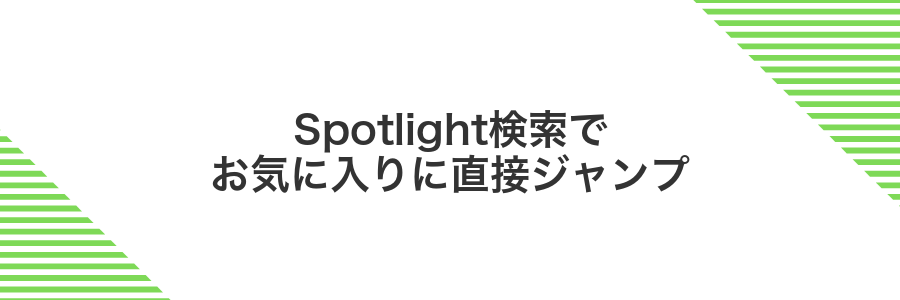
ホーム画面を軽く下にスワイプすると出てくるSpotlight検索から、お気に入りアルバムへサクッと飛べます。写真アプリを探したりメニューをたどる手間が不要になるので、すき間時間や急いでいるときにぴったりです。
「お気に入り」あるいは「Favorites」と入力するだけでリストに表示されるのも魅力のひとつです。友達への思い出シェアやプレゼン用の資料まとめなど、大事な一枚にすばやくアクセスしたい場面で大活躍します。
①ホーム画面を下へスワイプして検索欄を表示
画面の中央あたりを指でつまむように、ゆっくり下にスワイプすると、上部に検索欄が登場します。あわてずゆったり動かすと、思いがけずウィジェット画面に飛ぶ心配も減ります。
②検索欄に「お気に入り」と入力
画面上部の検索欄をタップしてキーボードを表示させます。日本語入力に切り替わっていない場合は、キーボード左下の地球儀アイコンをタップして「かな入力」か「ローマ字入力(日本語)」に切り替えてください。
次に「お気に入り」とひらがなで入力すると、下に候補が現れます。表示された「お気に入り」をタップすると検索が実行され、スターアイコンを付けた写真だけが一覧表示されます。
③表示された「お気に入り‐写真」をタップ
ハートマークがついた写真がズラリと並んでいます。見たい写真をタップすると大きく表示されるので、じっくりチェックできます。
次の写真へは左右にスワイプするだけでサクッと移動できます。まとめて見たいときに便利です。
④アルバムが開いたら写真をチェック
お気に入りアルバムを開くと、登録した写真が一覧で並んでいます。サムネイルをタップすると拡大表示になり、左右にスワイプすれば前後の写真をサクサク確認できます。
写真を拡大したままピンチ操作で細部をチェックしたり、画面下の「情報」アイコンをタップして撮影日時や位置情報を見たりできます。気になるポイントをじっくり眺めるときに便利です。
もし「ハートマーク」をもう一度タップするとお気に入り登録が解除できるので、整理しながら不要な写真をすぐに外せます。
お気に入りを活かして写真ライフを広げる楽しい応用

お気に入り写真を選ぶだけでもときめきますよね。でもお気に入り写真を活かすと、日常の写真ライフはもっと楽しく広がります。ここでは体験に基づくワクワクする応用テクニックをまとめました。
| 応用テクニック | 効果・ポイント |
|---|---|
| スライドショー作成 | お気に入りだけを集めてムービー化。思い出を流れるように楽しめます。 |
| ロック画面に設定 | 好きな一枚をロック画面に。スマホを開くたびに気分がアップします。 |
| フィジカルプリント化 | 厳選したお気に入りをプリントしてアルバムに。手に取る喜びが味わえます。 |
| 共有アルバム追加 | 家族や友達とお気に入りをパッとシェア。思い出作りがもっと身近に。 |
| 一括フィルター加工 | お気に入り写真だけをまとめて同じフィルターで加工し、統一感あふれるギャラリーに。 |
お気に入りだけのアルバムでスライドショー

お気に入りだけのアルバムを活用すると、選りすぐりのベストショットだけでスライドショーを楽しめます。自宅での写真鑑賞タイムや友人との思い出共有にぴったりで、不要な写真を通りすぎることなくサクサク進行できるのが魅力です。再生時のBGMや切り替えエフェクトもシンプルに変更できるので、自分好みにアレンジしながら心地よい雰囲気を作れます。さらにAirPlayを使えばテレビやプロジェクターで迫力ある大画面スライドショーが気軽に楽しめます。
写真アプリのアルバムタブで新規アルバムを作る
ホーム画面から写真アプリのアイコンをタップして起動します。
画面下のメニューからアルバムをタップしてアルバム一覧を表示します。
アルバム一覧画面の左上にある+を押して新規アルバムを選びます。
ポップアップの入力欄にアルバムの名前を入れて右上の保存を押します。
追加したい写真をタップで選択して右上の完了を押すとアルバムができます。
追加画面で「お気に入り」を選んで一括登録
複数の写真を選択したら画面右下の共有アイコンをタップし「アルバムに追加」を開きます。続いて一覧からお気に入りを見つけてタップすると、選んだ写真がまとめてお気に入りに登録されます。
アルバム右上の「…」をタップしてスライドショー開始
写真アプリで開いたアルバムの右上にある「…」をタップします。
表示されたメニューの中からスライドショーを再生を選ぶだけで、お気に入り写真が自動で順番に切り替わり始めます。
スライドショー中は画面をタップすると一時停止や再開ができます。
ウィジェットでお気に入り写真を毎日楽しむ

iOS16以降ではホーム画面にお気に入り写真だけを並べられるウィジェットが使えます。毎朝スマホを開くだけで、大切なあの瞬間や笑顔の一枚がすぐ目に入るので、ほんの一瞬の癒やしをプラスできます。
通勤前や休憩中、寝る前などふとしたタイミングで画面をチラ見するだけで思い出がよみがえります。アプリを起動して探す手間が省けて、スマホを触るたびに気分が上がるのが嬉しいポイントです。
ホーム画面を長押しして+ボタンをタップ
ホーム画面の何もない部分を1秒ほど長押しするとアイコンがプルプルと動きます。
左上に表示される+ボタンをタップしてウィジェット追加画面を呼び出します。
写真ウィジェットを選びサイズを決める
アイコンがプルプル動き始めるまで好きな場所を長押ししてください。
ウィジェットギャラリーが開くのでスクロールして「写真」を探します。
小:1枚の写真/中:2枚の写真/大:4枚の写真が順番に表示されます。
選んだサイズのプレビューがホーム画面に配置されます。
好きな場所にドラッグして配置を決めたら編集モードを終了させてください。
「ウィジェットを編集」でアルバムを「お気に入り」に設定
ホーム画面を右にスワイプしてウィジェット画面を表示します。
任意のフォトウィジェットを軽く長押しして、メニューを出します。
表示されたメニューから「ウィジェットを編集」を選びます。
編集画面に出てくる「アルバム」をタップして選択肢を開きます。
リストから「お気に入り」を選ぶと設定が反映されます。
Macともお気に入りを自動同期して安心保存
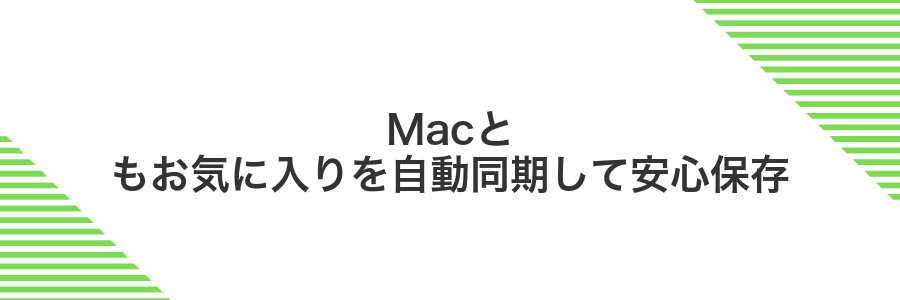
iPhoneでお気に入りにした写真は、iCloudフォトを有効にしておくと同じAppleIDでサインインしたMacの写真アプリにもすぐに届きます。スマホの小さな画面より大きなディスプレイでじっくり眺めたいときや、大切な思い出をMacにもバックアップしておきたいときにとても便利です。
同期は一度設定してしまえば自動なので、操作のたびにファイルを移したりする必要がありません。iPhoneが手元になくてもMacを開くだけでお気に入り写真をさっと呼び出せる安心感は、写真をたくさん撮る人ほど重宝するはずです。
iCloud写真をオンにするため設定アプリを開く
歯車マークの設定アプリを見つけてください。フォルダ内にある場合もあるので、ページを左右にスワイプして探します。
アイコンをタップして設定アプリを開きます。開いた先がApple IDの画面になっていればOKです。
AppleID→iCloud→写真で「iCloud写真」をオン
ホーム画面から歯車アイコンの設定アプリをタップしてください。
画面上部に表示される自分の名前をタップして、Apple IDの設定画面を開いてください。
Apple ID画面の中から
iCloud設定の一覧から写真を探してタップしてください。
iCloud写真のスイッチを右にスワイプして緑色のオン表示にしてください。
データのアップロードにはWi-Fi環境があると安心です。モバイル回線だと通信量が増えるので注意してください。
Macの写真アプリを開き同じAppleIDでサインイン
Dockまたはアプリケーションフォルダから写真をクリックしてMacの写真アプリを開きます。
画面上部のメニューから写真>環境設定iCloudを開き、iPhoneと同じAppleIDでサインインしてください。
お気に入りが自動で同期されるのを確認
設定アプリを開き、画面上部のユーザー名→「iCloud」→「写真」を選択して「iCloud写真」を有効にします。
ほかのiPhoneやMacで同じApple IDにサインインし、写真を開いてハートアイコンをタップしてお気に入りに追加します。
iPhoneの写真アプリを開き「アルバム」→「お気に入り」を選んで、別のデバイスで付けた写真が並んでいるかを確かめます。
同期にはWi-Fiやモバイル通信が必要です。オフライン中は反映まで時間がかかります。
よくある質問

- 写真アプリで「お気に入り」が見当たらないのですが?
-
画面下のメニューにあるハートマークが「お気に入り」タブです。ここをタップすると保存した写真だけが一覧で並びます。もしハートが表示されないときは、写真アプリをいったん閉じて再起動してみてください。プログラマー目線だと、アプリのキャッシュが古いデータを持っていることが原因になることがあります。
- お気に入りをまとめて解除したいときはどうすればいいですか?
-
「お気に入り」タブを開いて、右上の「選択」をタップします。解除したい写真をタップで選び、下部に出るハートアイコンをもう一度タップすれば一括でオフにできます。写真が多いときは、指一本でスライドしながら選択すると効率アップです。
- iCloud写真をオフにしても「お気に入り」は残りますか?
-
iCloud写真をオフにしても、端末内に同期済みの写真とその「お気に入り」設定は残ります。ただし、まだダウンロードしていない写真は消えてしまうので注意です。プログラマー的な視点では、サーバー上のメタデータ(お気に入り情報)は端末ローカルにコピーされており、同期を切っても読み込みできます。
- アップデート後に一部のお気に入りが消えたように見えるのはなぜ?
-
OSアップデート直後は内部データの最適化が走るため、一時的にハートマークが表示されないことがあります。数分待ってアプリを再起動すると元に戻ります。もし長時間経っても戻らないときは、写真アプリの設定画面から「ストレージ最適化」をオフにして端末にフル解像度で保存しなおすと解消しました。
お気に入りを解除したら写真は消える?
お気に入りマークを外しても写真は消えません。ハートの選択を解除するだけで、“すべての写真”や撮影日ごとのアルバムにはしっかり残っています。
プログラマー視点で言うと、写真データそのものは削除せずに“お気に入りフラグ”だけをオフにしているイメージです。いつでも戻せるから、気軽に切り替えを楽しんでください。
ハートが黄色にならないのはなぜ?
お気に入りのハートマークをタップしたのに黄色にならないときは、こんなポイントをチェックしてみましょう。
- 全画面表示と一覧表示の違い:写真を拡大した画面ではハートが白く塗りつぶされるだけの場合があります。黄色いハートはライブラリのグリッド(一覧)に戻ると見やすくなります。
- iCloud同期の状態:iCloudフォトライブラリを使っていると、クラウドとのやり取りで黄色マークへの反映が少し遅れることがあります。Wi-Fiにつながっているか確認してみてください。
- アプリのキャッシュや小さな不具合:長時間写真アプリを開きっぱなしにしていると、表示がおかしくなることがあります。アプリを一度閉じて再度起動、または端末を再起動すると直ることが多いです。
一覧表示でしか黄色いハートは出ません。拡大画面だけで判断せずに、必ずグリッド画面で確認しましょう。
お気に入りが見つからないときはどうする?
お気に入りアルバムがどこにあるか迷うときは、いくつかのポイントを順番に確認してみましょう。
- アルバムタブを開く:画面下部の「アルバム」を選んでから「お気に入り」アルバムを探してみましょう。
- フィルター設定の確認:検索バー右のフィルターが「すべての項目」になっているかチェックしてください。
- iCloud写真の同期:設定>[ユーザー名]>iCloud>写真で「iCloud写真」がオンになっていることを確かめましょう。
- OSと写真Appのアップデート:最新のiOSと写真Appが適用されているか、設定>一般>ソフトウェア・アップデートで確認してください。
これらを順に見直せば、お気に入りが見つからない理由をつかみやすくなります。
まとめ

これでiPhoneの「お気に入り」写真を迷わず探せるようになりました。写真アプリのアルバムからお気に入りを選ぶだけでハートマークを付けた写真が一覧で表示されます。面倒な操作は必要なく撮影した素敵な瞬間にすぐアクセスできます。
お気に入りを使いこなすと、思い出の整理や友達へのシェアがもっとスムーズになります。ぜひ今日から活用して大切な写真ライフを楽しんでください。
